
ショートカットキーを右に持ってこられるのか(XP-PEN)?- 左利きがペンタブレットを買う上で、一番悩んだ事
ショートカットキーを右に持ってこられるのか(XP-PEN)?- 左利きがペンタブレットを買う上で、一番悩んだ事
左利きがペンタブレットを買う上で、一番悩んだ事
- Wacomをはじめ、XP-PEN、HUIONなどの有名海外製品でも、ショートカットキーをつけています。
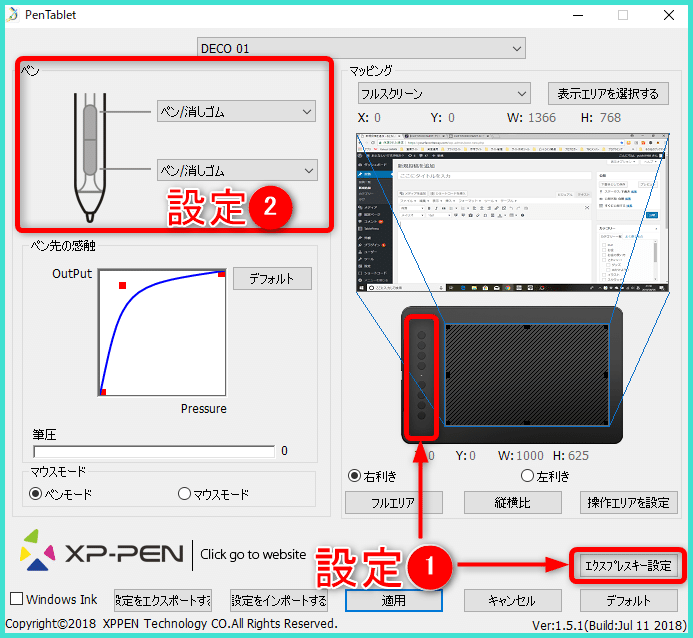
実際、「範囲指定→選択色で塗りつぶし→選択解除」などの一連の動きを、ボタン一つで実行してくれるのは本当にありがたいです!
板タブではWACOM、XP-PENクラスになると、ショートカットもかなりの数を登録できて、かなり快適。
- 海外製品の場合、液タブだとXP-PENが有名で、海外でも多くの人が使っています。XP-PENの板タブは、安くて高スペックなので、欲しかったのですが。

リサーチするためにYouTubeで使い方動画をチェックしてみましたが、残念ながら、ショートカットキーを右にして使っている人は見つかりませんでした。
一人だけ左利きの人が紹介動画を公開していましたが・・・ショートカットキーは左のまま。
ネットで検索しても、左利き設定が出来るとは一言も出てこなくて。

- 右利きモードと左利きモードを切り替える方法。
①ペンタブレット設置画面を 開きます。
②ペン設定の「利き手を選択してください」から「右利き」または「左利き」を選んでください。
③確定をクリックしてください。
デフォルトは右利きモードです、もし貴方が左利きモードを設定したら「タブレット本体」を180度回転させてください。
https://www.xp-pen.jp/faq-162-94.html
- どのように絶対モードと相対モードの間で切り替えますか?
①ペンタブレット設置画面を開きます。
②座標検出設定で絶対モード、あるいは相対モードを選んでください。
③確定をクリックしてください。
ドライバで左利き、右利きを設定することが可能です。
(正確には90度ずつ設定があるので縦にも使えます)
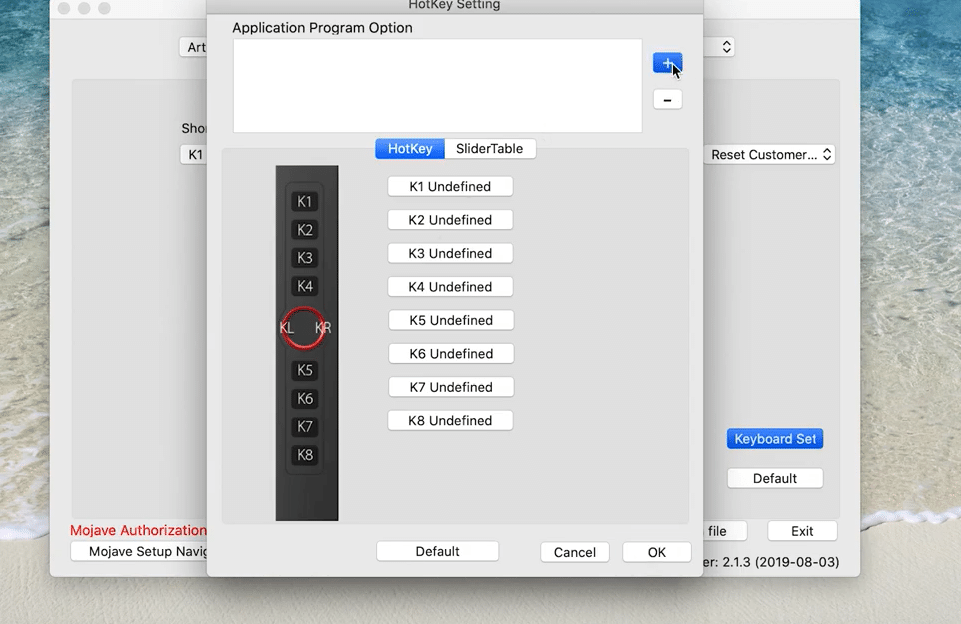
- 左利きはこのショートカットキーを右に持ってきたいので、ペンタブレットを上下逆さまに使うことになります。そうすると、入力も逆さまになってしまうので・・・いろいろ大変です。
Wacom、XP-PENのペンタブレットのいいところは、簡単な設定で左利き用に変えられるところ。
詳細情報:
https://www.youtube.com/watch?v=GkGtzbRJ6X0&list=PLVTnkPt7XcTT0Y-ApvFLEKYXgxUzzH_dE
インターネットで調べれば、左利きに設定する方法を沢山の人が紹介してくれています。
その場合、タブレットの性能がまるまる反対になるので、ひっくり返して使います。
この記事が気に入ったらサポートをしてみませんか?
